Lorsque votre système d'exploitation cesse soudainement de fonctionner et affiche un écran bleu avec le code d'erreur 0x0000000a, cela peut être pour diverses raisons. Dans ce post, je vais vous parler de tout ce que vous devez savoir pour résoudre définitivement ce problème et réparer les dommages causés par celui-ci.
CONTENU:
Partie 1: Qu'est-ce que l'écran bleu 0x0000000a ?
Les écrans bleus sont destinés à avertir l'utilisateur d'une erreur dans le système qui empêche son bon fonctionnement. Parfois ces problèmes peuvent corrompre les informations, c'est pourquoi les écrans bleus font un diagnostic rapide, soulignant l'origine possible du problème, dans ce cas, "0x0000000a". Les écrans bleus doivent être réparés dès que possible car ils interrompent soudainement les processus d'écriture et de lecture.
Une fois que vous avez identifié et résolu la source du problème, vous devez prendre des mesures de précaution pour éviter que ces problèmes ne réapparaissent à l'avenir.
Partie 2: Les causes de l'écran bleu 0x0000000a.
L'écran bleu 0x0000000a est généralement associé à une défaillance d'incompatibilité matérielle ou logicielle. Cela peut se produire en raison de l'installation d'un pilote ou même d'un dysfonctionnement de n'importe quel composant de l'ordinateur.
Ensuite, je vais parler de certaines des causes les plus courantes de ce problème, de cette façon, vous serez en mesure d'identifier facilement l'origine du problème.
- Pilote corrompu : Un pilote est un logiciel qui permet au système d'exploitation de communiquer correctement avec le matériel installé sur votre ordinateur, pour cette raison, si l'un de vos pilotes sont corrompus, des erreurs commenceront à apparaître en raison de ce problème de compatibilité.
- Problème d'incompatibilité matérielle : Si vous avez récemment installé un nouveau composant sur votre ordinateur, la source du problème peut être due à un problème de compatibilité avec ce matériel. Il est important de noter que chaque ordinateur est soumis aux limitations techniques de sa carte mère, pour cette raison, vous devez vérifier que le composant que vous souhaitez installer est compatible avant de le faire.
- Entrées de registre corrompues : Le registre est l'endroit où les informations et les valeurs que votre système d'exploitation utilise pour fonctionner correctement sont stockées, stockant une configuration personnalisée des caractéristiques de votre ordinateur. Il y a plusieurs raisons pour lesquelles le registre peut être corrompu et cela peut empêcher le système d'exploitation de communiquer correctement avec le matériel de votre ordinateur, causant des écrans bleus.
- Sur-cadencement du traitement : Si vous avez opté pour le sur-cadencement du traitement de l'un de vos composants, les hautes fréquences peuvent causer divers types de problèmes, parmi lesquels les écrans bleus en raison de l'incompatibilité des autres composants avec les hautes fréquences.
- Certains matériel ou pilote du PC en panne : Il est important de considérer la possibilité que certains composants de votre ordinateur est en mauvais état et pour cette raison, vous ne pouvez pas maintenir une communication stable avec les autres composants. Les raisons peuvent être différentes. La variation voltaïque pourrait être la raison du problème, mais elle peut également être due à l'excès de poussière dans les ports et les fentes de la carte mère, auquel cas, vous devrez vous appuyer sur une brosse qui ne génère pas d'air statique et comprimé pour la nettoyer.
Part 3: Comment corriger l'écran bleu 0x0000000a ?
Pour résoudre l'erreur 0x0000000a, il est nécessaire d'identifier la source du problème car elle peut être causée par plusieurs raisons. Par conséquent, il est conseillé de mettre en œuvre toutes les méthodes que je vais montrer ci-dessous, de cette façon, vous allez résoudre l'origine du problème et empêcher tout autre problème de se produire à l'avenir.
Solution 1: Vérifiez votre système à l'aide du Vérificateur de fichiers système
Le Vérificateur de fichiers système est un outil auquel vous pouvez accéder via "Invite de commande", en écrivant la commande "SFC / scannow" Cet outil examinera tous les fichiers système de protection et remplacera les fichiers endommagés par une copie mise en cache située dans un dossier compressé dans % WinDir% \ System32 \ dllcache.
Ci-dessous, je vais vous montrer comment le faire:
Étape 1: Ouvrez l'invite de commande
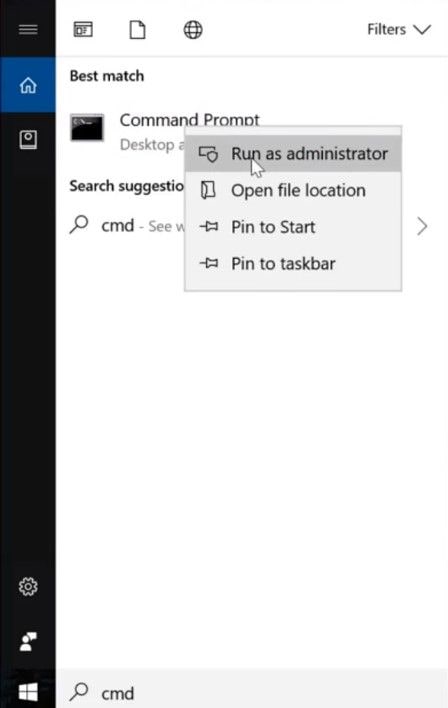
Accédez au menu Windows et tapez "CMD", puis faites un clic droit sur son icône et sélectionnez l'option "Exécuter en tant qu'administrateur".
Étape 2: Exécutez le Vérificateur de fichiers système
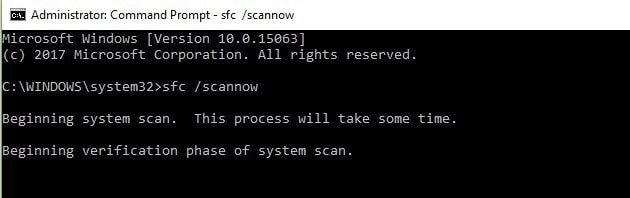
Une fois que vous avez ouvert l'invite de commande en tant qu'administrateur, tapez "SFC /scannow" Maintenant, il vous suffit d'attendre la fin du processus.
Solution 2: Mettre à jour Windows
L'origine du problème peut être parce que votre système d'exploitation est obsolète. Ce problème est facile à résoudre. Ci-dessous, je vais vous montrer comment télécharger et installer les mises à jour.
Étape 1: Allez dans "Vérifier les mises à jour"
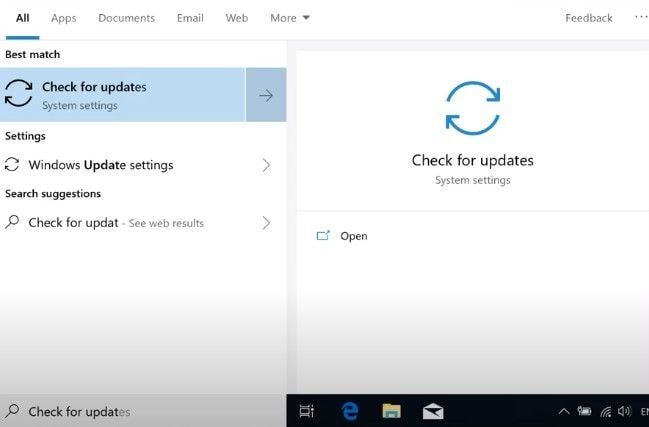
Allez dans le menu Windows et tapez "Rechercher les mises à jour", puis cliquez sur son raccourci.
Étape 2: Vérifiez les mises à jour
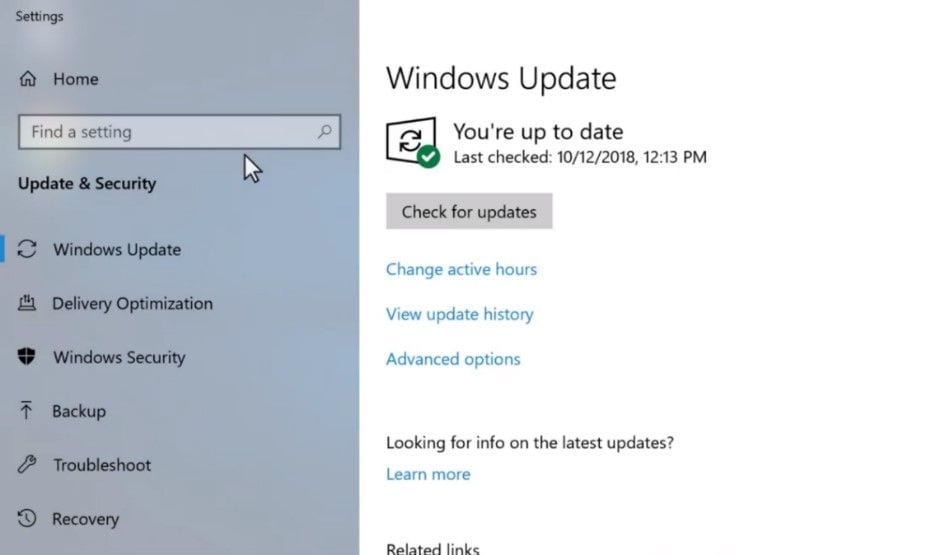
Une fois que vous avez ouvert l'utilitaire de mise à jour Windows, cliquez sur le bouton "Rechercher les mises à jour". L'utilitaire téléchargera automatiquement toutes les mises à jour disponibles.
Étape 3: Redémarrez votre ordinateur
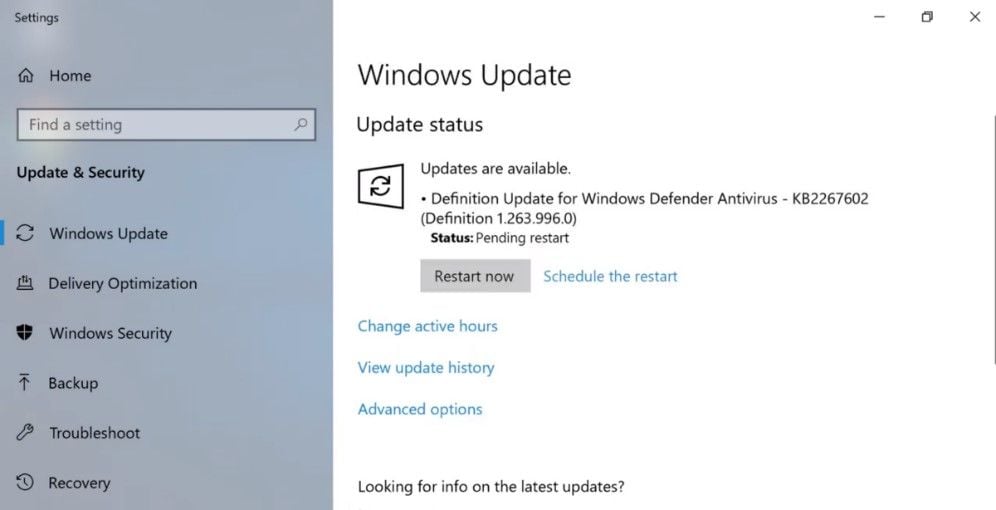
Une fois le téléchargement terminé, cliquez sur le bouton "Redémarrer maintenant".
Solution 3: Mise à jour du pilote
La mise à jour des pilotes de votre ordinateur peut résoudre plusieurs problèmes de compatibilité, par conséquent, cette procédure pourrait être la plus efficace et la plus simple à effectuer. Ensuite, je vais vous montrer comment mettre à jour vos pilotes.
Étape 1: Ouvrir le "Gestionnaire de périphériques"
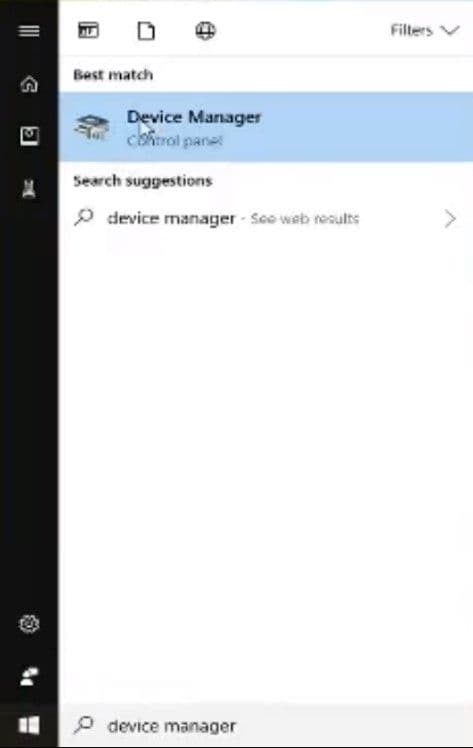
Allez dans le menu Windows et tapez "Gestionnaire de périphériques", puis cliquez sur son icône.
Étape 2: Cliquez sur "Mettre à jour le logiciel du pilote"
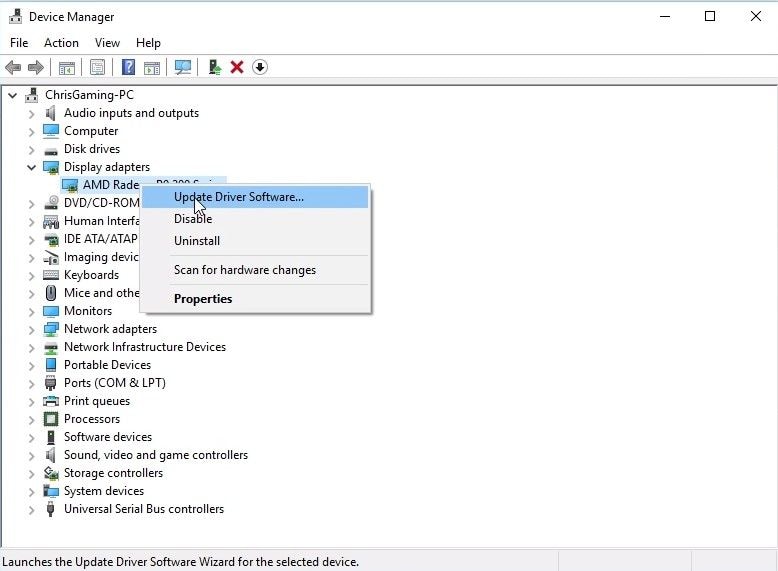
Sélectionnez un appareil et faites un clic droit dessus, cela affichera une liste déroulante, puis cliquez sur "Mettre à jour le logiciel du pilote".
Solution 4:Restauration du système
La restauration de votre système vous permet de restaurer les paramètres, les paramètres et les caractéristiques de votre système, résolvant ainsi tout problème de compatibilité récent dans votre système. Ci-dessous, je vais vous montrer étape par étape comment effectuer ce processus.
Étape 1: Accédez à "Système"
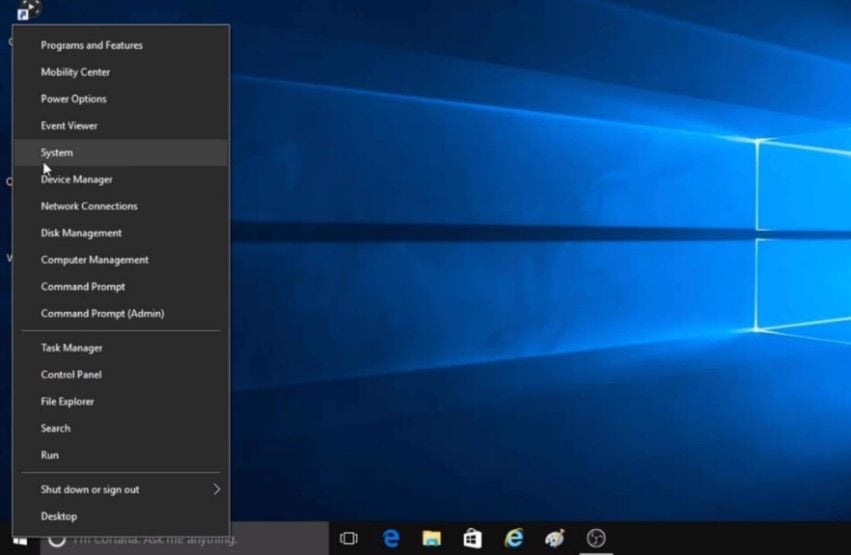
Accédez à votre bureau et cliquez avec le bouton droit sur l'icône Windows, puis cliquez sur l'option "Système".
Étape 2: Allez dans "Protection du système"

Une fois que vous avez ouvert "Système" cliquez sur "Protection du système", vous pouvez trouver cette option sur le côté gauche de la fenêtre.
Étape 3: Ouvrez l'outil "Restauration du système"
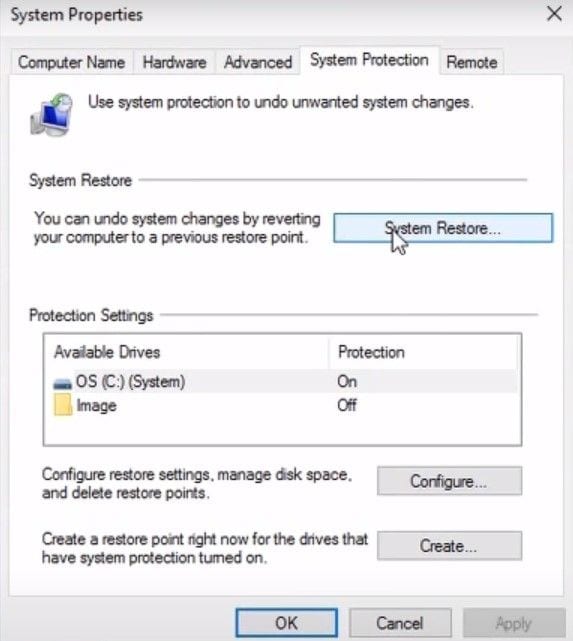
Une fois que vous avez ouvert les propriétés du système, cliquez sur l'option "Restauration du système".
Étape 4: Sélectionnez un point de restauration
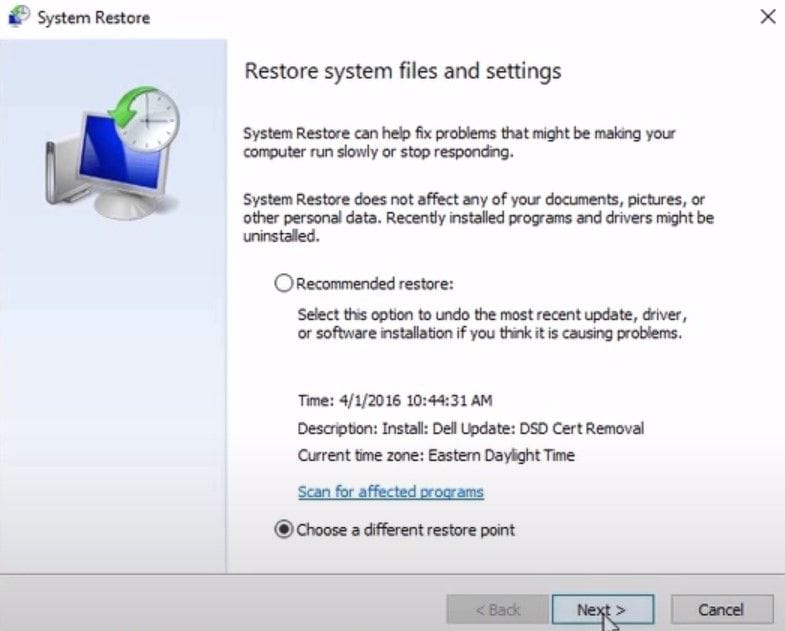
Dans cette fenêtre, vous pourrez choisir un point de restauration, vous devriez prendre votre temps pour faire le bon choix en tenant compte de la dernière fois que votre système fonctionnait correctement. Cliquez ensuite sur "Suivant".
Étape 5: Confirmez le processus
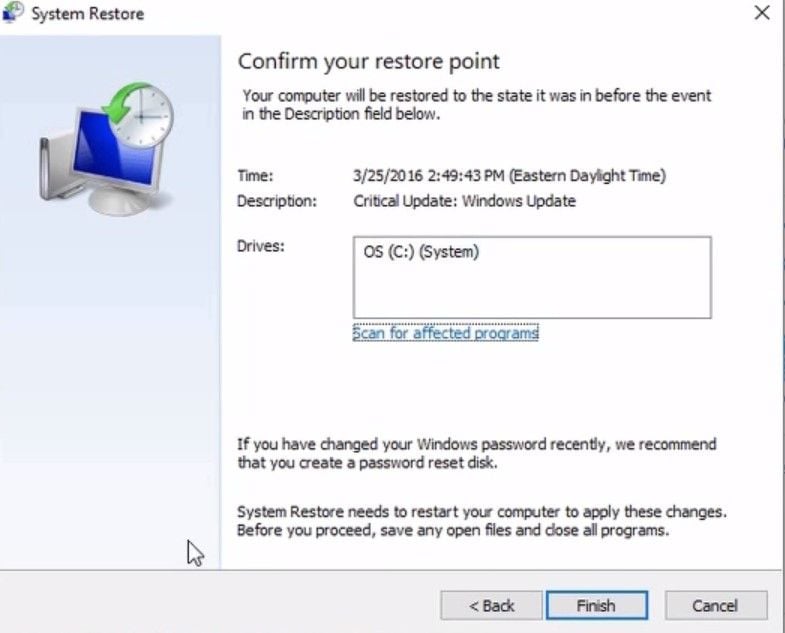
Une fois que vous avez sélectionné le point de restauration, un résumé s'affichera. Si tout va bien, cliquez sur "Terminer" pour confirmer le processus.
Solution 5: Analyse des logiciels malveillants
Compte tenu du fait que l'erreur 0x0000000a est causée par une erreur de compatibilité ou de communication entre votre matériel informatique et le système d'exploitation. Le problème peut avoir été causé par des logiciels malveillants. Si vous avez un antivirus, vous pouvez l'utiliser pour analyser votre ordinateur à la recherche de logiciels malveillants, et si ce n'est pas le cas, Windows offre un outil natif qui vous permet d'analyser et de supprimer les logiciels malveillants.
Ensuite, je vais vous montrer comment l'utiliser pour résoudre ces problèmes.
Étape 1: Accédez aux paramètres de Windows Defender
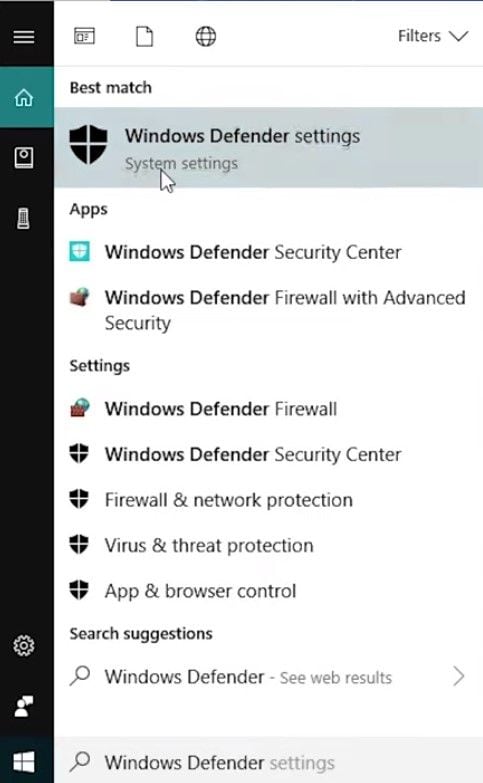
Allez dans le menu Windows et tapez "Windows Defender", puis cliquez sur "Paramètres de Windows Defender".
Étape 2: Ouvrez Windows Defender dans le Centre de sécurité
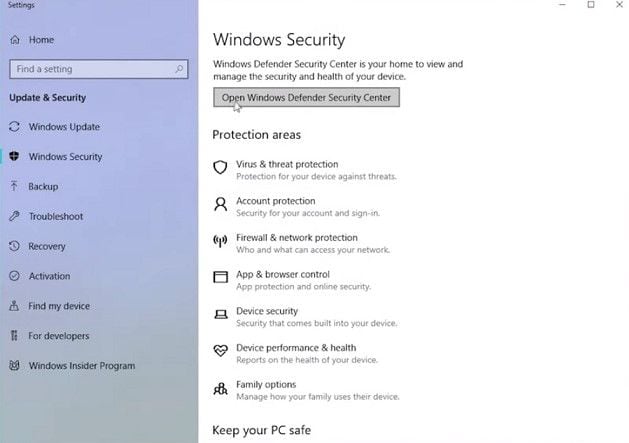
Accédez à "Mise à jour & Sécurité", puis à "Sécurité Windows" et cliquez sur "Ouvrir le Centre de Sécurité Windows Defender".
Étape 3: Accédez à la "Protection contre les virus et les menaces".
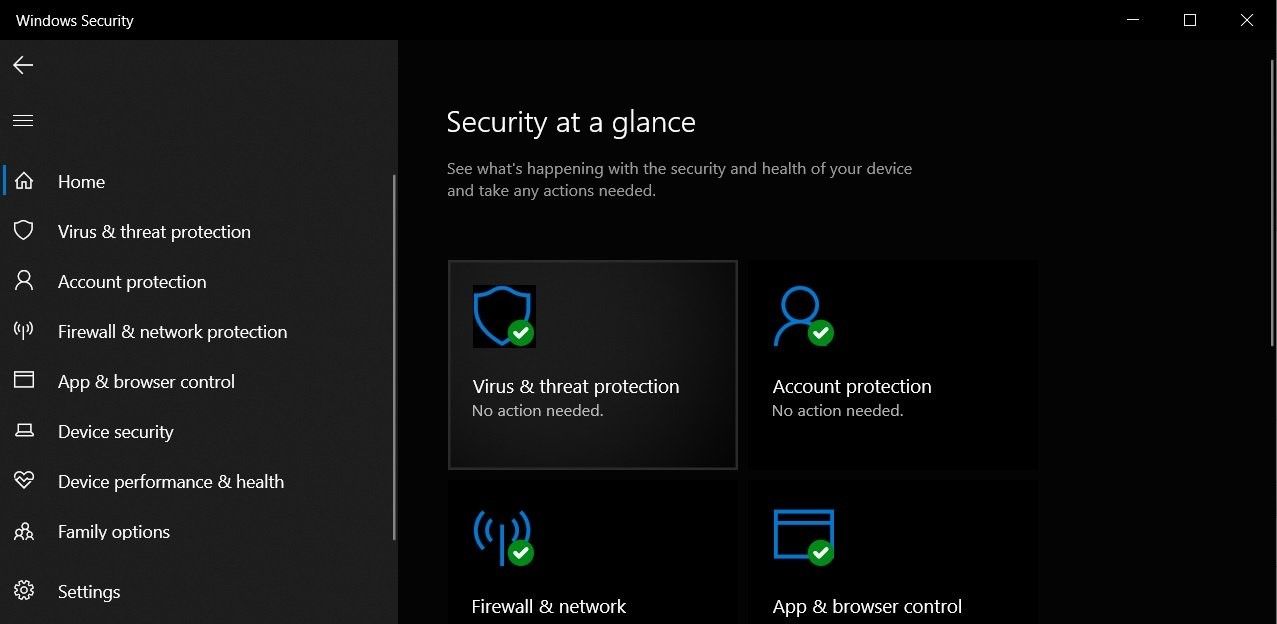
Une fois que vous avez ouvert le Centre de sécurité Windows Defender, cliquez sur "Protection contre les virus et les menaces".
Étape 4: Cliquez sur "Analyse rapide".
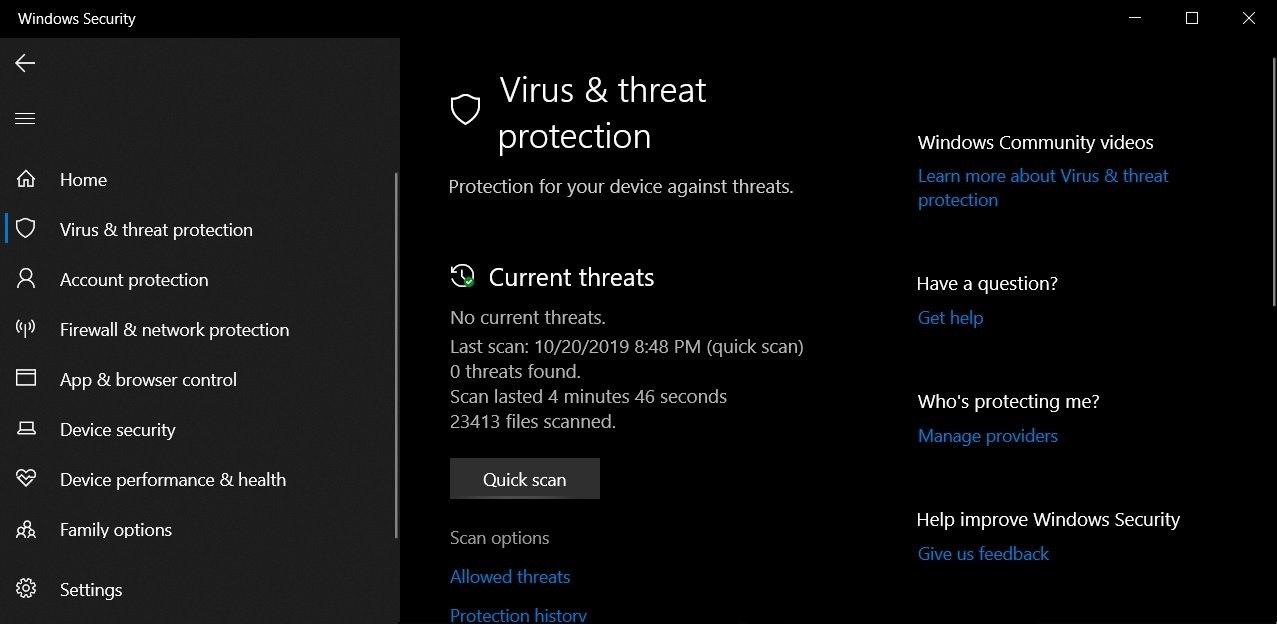
Dans cette section, vous pouvez personnaliser les options d'analyse, si tout va bien, cliquez sur Analyse rapide pour commencer le processus. Ensuite le processus analysera et supprimera automatiquement tout virus/logiciel malveillant détecté et vous serez invité à redémarrer votre ordinateur.
Tutoriel vidéo : Correction de l'erreur d'écran bleu de la mort dans Windows 10
Partie 4: Comment récupérer des données si vous avez les avez perdu après cette erreur ?
L'une des raisons pour lesquelles les écrans bleus peuvent être dangereux est qu'il est possible qu'ils interrompent soudainement le processus d'enregistrement automatique. Cela met l'intégrité de vos informations en danger, mais ne vous inquiétez pas si les informations sur votre ordinateur a été corrompu ou perdu après l'erreur 0x0000000a. Ci-dessous, je vais vous montrer comment récupérer facilement les informations perdues ou endommagées avec Recoverit. Vous pouvez télécharger le logiciel gratuitement via son site officiel : https://recoverit.wondershare.fr/guide.html
Une fois le logiciel installé, procédez de la manière suivante.
Étape 1: Sélectionnez un lecteur

Lancez Recoverit et regardez dans "Lecteurs de disques durs". Votre disque dur sera là. Sélectionnez et cliquez sur "Démarrer".
Étape 2: Analysez votre lecteur

Recoverit lancera une analyse sur le lecteur. Vous disposerez d'excellentes fonctionnalités que vous pouvez utiliser pour uniformiser le processus d'analyse et de récupération. Par exemple, vous pouvez simplement cocher les types de fichiers que vous souhaitez récupérer au lieu de chacun d'eux.
Étape 3: Aperçu et Récupération des données de lecteur

La conclusion de l'analyse révélera une longue liste des fichiers que le logiciel a trouvés. Il suffit de sélectionner tous les fichiers ou des fichiers spécifiques et de cliquer sur "Récupérer" pour les récupérer. Les fichiers seront tous récupérés et enregistrés à n'importe quel endroit de votre choix.
Partie 5: Comment éviter l'erreur d'écran bleu 0x0000000a ?
Vous l'avez peut-être remarqué, l'erreur 0x0000000a, bien qu'elle soit liée à une erreur de communication avec le matériel de votre ordinateur, peut être causée par plusieurs raisons. Ci-dessous, je vais vous donner quelques conseils qui peuvent être très utiles pour empêcher ce problème de se produire.
- Gardez votre ordinateur propre : Eteignez et déconnectez votre ordinateur de l'alimentation électrique. Avec l'aide d'une brosse qui ne génère pas d'air statique comprimé et de l'alcool, nettoyez les fentes de votre carte mère et assurez-vous que les composants internes de votre ordinateur sont bien connectés.
- Gardez les mises à jour automatiques activées :Dans les préférences de mise à jour Windows, assurez-vous que les mises à jour sont automatiquement téléchargées et mises à jour. De cette façon, vous pouvez éviter les échecs de compatibilité pour cette raison et vous n'aurez pas à effectuer une installation manuellement.
- Gardez votre antivirus ou Windows Defender toujours actif : Que vous ayez opté pour un antivirus spécifique ou simplement Windows Defender. Il est important de maintenir les systèmes de protection activés. Ceux-ci sont responsables de l'élimination de toute menace possible qui affecte l'intégrité de votre système d'exploitation et peut vous sauver de nombreux problèmes.
Conclusion
La correction de l'erreur d'écran bleu 0x0000000a est facile, et prendre des mesures de précaution pour éviter qu'il ne réapparaisse à l'avenir vous fera gagner beaucoup de temps et éviter toutes sortes de dommages. Heureusement, si vos informations ont été endommagées pendant le processus, vous pouvez utiliser Recoverit pour les récupérer facilement.



